Videoları Geri Çevirmek İçin Ezgif Nasıl Kullanılır [Kapsamlı İnceleme]
Bir videoyu tersine çevirmek dünya çapında bir trend haline geliyor. Ve Snapchat, Instagram ve daha fazlası gibi birçok uygulama ters video efekti koyuyor. Ancak, bu uygulamalar zaten çekilmiş bir videoyu geri alamaz. Ve birçoğunun aradığı şey, bilgisayar dosyalarında veya Galeri'de depolanan videoları geri sarabilen bir video ters çeviricidir. Şans eseri, videoları tersine çevirmek için kullanabileceğiniz çevrimiçi bir yazılım var. Ezgif, tarayıcınızda erişebileceğiniz en popüler video ters çeviricilerden biridir. Bu nedenle, nasıl kullanılacağı hakkında daha fazla bilgi edinmek için sürekli olarak daha fazlasını okuyun. Videoları tersine çevirmek için Ezgif.
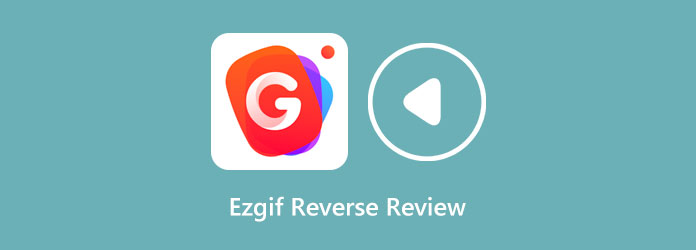
Bölüm 1. Ezgif Ters Video İnceleme
En fantastik çevrimiçi video çeviriciyi arıyorsanız, muhtemelen sonuç sayfasında Ezgif'i göreceksiniz. Ezgif, Google ve Mozilla Firefox gibi hemen hemen tüm web tarayıcılarında erişilebilen en mükemmel çevrimiçi video çeviricilerden biridir. Bu çevrimiçi video ters çevirici, AI ters çevirme işlemiyle videolarınızı kolayca tersine çevirmenizi sağlar. Ayrıca videonuzu ters çevirdikten sonra sesi tersine çevirebilir veya dosyanızın sesini kapatabilirsiniz. Ayrıca, Ezgif'te videonuzu düzenlemek için kullanabileceğiniz bir video dönüştürücü, video döndürücü, video boyutlandırıcı, video kırpıcı ve daha fazlası dahil olmak üzere birçok başka düzenleme aracı vardır. Yeni başlayanların çoğu da basit bir kullanıcı arayüzüne sahip olduğu için bu video ters çeviriciyi kullanmayı tercih ediyor. Ezgif, boyutu 100MB'a kadar olan videoları da tersine çevirebilir, bu nedenle yükleyeceğiniz video boyutu hakkında endişelenmenize gerek yoktur. Ayrıca MP4, AVI, MOV, FLV, WMV ve daha fazlası gibi en yaygın video dosyası formatlarını destekler. Ezgif, videolarınızı tersine çevirmek için harika bir araçtır ve bu konuda daha fazla bilgi edinmek istiyorsanız aşağıdaki okumaya devam edin.
Artıları:
- • Sezgisel bir kullanıcı arayüzüne sahiptir.
- • Tamamen çevrimiçi olarak erişilebilir.
- • Güvenli ve kullanımı ücretsizdir.
- • Bir hesap için oturum açmanız veya oturum açmanız gerekmez.
Eksileri:
- • İnternete bağlı bir uygulamadır.
- • Dikkatinizi dağıtabilecek birçok reklam içerir.
- • Bazen yavaş bir yükleme süreci vardır.
Bölüm 2. Ezgif Kullanarak Videoları Tersine Çevirme
Ezgif'in en iyi video ters çevirici olduğuna ikna olduysanız, ancak nasıl kullanılacağını bilmiyorsanız. O zaman probleminizin çözülmüş olduğunu düşünün! Bu bölüm size Ezgif kullanarak videolarınızı tersine çevirme adımlarını gösterecek.
1. AdımEzgif çevrimiçi bir uygulama olduğundan, tarayıcınızı açın ve arama kutusunda Ezgif'i arayın. Ardından, ana kullanıcı arabiriminde, Dosya seçin tersine çevirmek istediğiniz video dosyasını yüklemek için düğmesine basın.
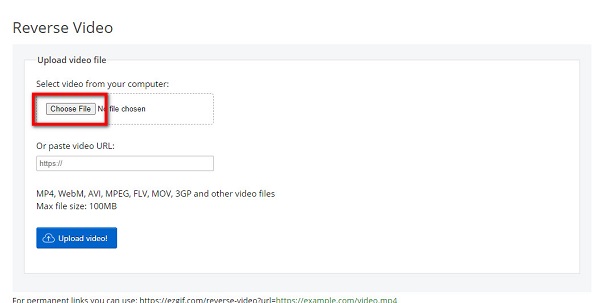
2. AdımVideo dosyanız yüklendikten sonra, Video yükle Videonuzu tersine çevirmek için düğme. Ardından, videonuzun sesini tersine çevirmeyi veya sesi kapatmayı seçebilirsiniz.
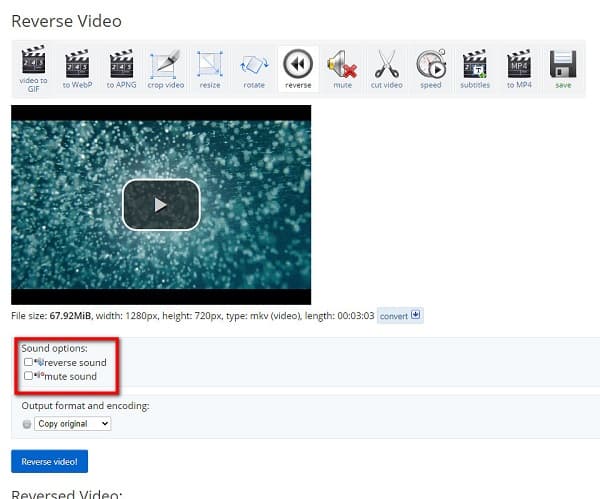
3. AdımVideonuzu tersine çevirmek için Ters video video dosyanızı tersine çevirmeye başlamak için düğmesine basın.
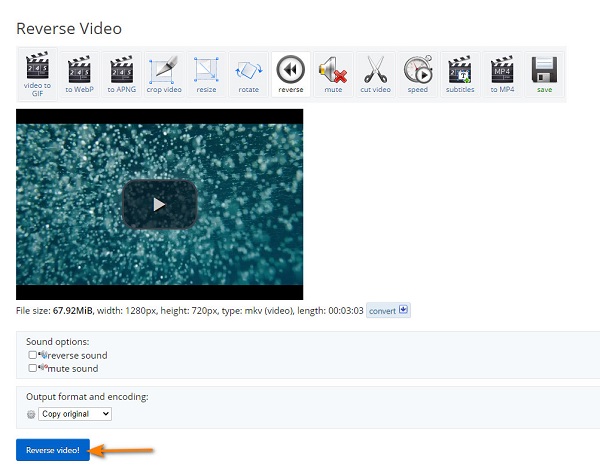
4. AdımTıkladıktan sonra Ters video düğmesini tıklattığınızda, farenizi kullanarak aşağı kaydırarak çıktınızın önizlemesini göreceksiniz. Ardından, videonuzun önizlemesinde, çıktıyı tıklayarak indirin. üç nokta, Ardından İndir.
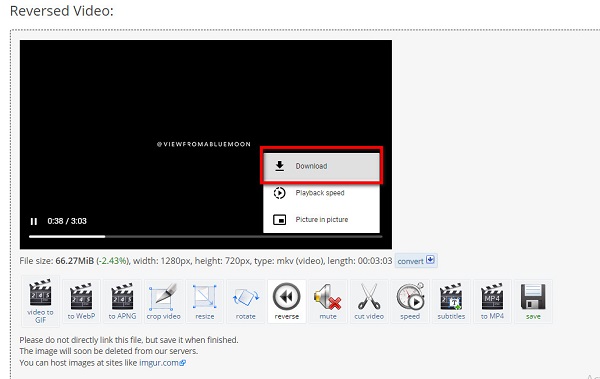
Bölüm 3. Öneri: En İyi Çevrimdışı Video Dönüştürücü
Birçok profesyonel, rahatlık için çevrimdışı bir araç kullanmayı tercih eder; çünkü çevrimdışı araçlar internet bağlantısına bağlı değildir. Ayrıca, tonlarca çevrimdışı video çevirici, yüksek kaliteli bir çıktı üretebilir. Ayrıca, çevrimdışı araçlarda bulunmadığından, açılabilecek reklamlar hakkında endişelenmenize gerek yoktur. Ve bu bölümde, videoları hızlı bir şekilde tersine çevirmenize yardımcı olacak en mükemmel çevrimdışı video ters çeviriciyi sunacağız.
Tipard Video Dönüştürücü Ultimate videoları geriye doğru oynatmak için popüler video ters çevirme uygulamaları arasındadır. Bu çevrimdışı video ters çevirici, videonuzu tamamen veya kısmen geri sarmanıza olanak tanır. Buna ek olarak, video birleştirme, video filigran kaldırma, renk düzeltme, 3B oluşturucu ve Araç Kutusu'ndan daha fazlası dahil olmak üzere videolarınızı geliştirmek için kullanabileceğiniz birçok şaşırtıcı düzenleme özelliğine sahiptir. Ayrıca MP4, AVI, MOV, MKV, FLV, VOB, WMV, WebM gibi hemen hemen tüm dosyaları ve 500'den fazla formatı destekler. Tipard Video Converter Ultimate ayrıca videolarınızın kalitesinden ödün vermeden tersine çevirebilir.
Ayrıca, diğer çevrimdışı video çeviricilerin aksine, Tipard Video Converter Ultimate ürettiği videolara filigran yerleştirmez. Ayrıca Windows, macOS ve Linux dahil olmak üzere tüm önde gelen işletim sistemlerinde indirilebilir olduğu için bu uygulamayı indirirken sorun yaşamayacaksınız. Bu nedenle, bu nihai video ters çeviriciyi kullanmakla ilgileniyorsanız, aşağıdaki talimatları izleyin.
1. Adım Başlamak için indirin Tipard Video Dönüştürücü Ultimate basarak bilgisayarınızda İndir Windows veya Mac için aşağıda. Yükleme işlemini takip edin, ardından yüklendikten sonra uygulamayı başlatın.
2. Adım Ardından, ana kullanıcı arabiriminde şuraya gidin: Araç Kutusu bölmesini seçin ve Video Ters Çevirici düzenleme araçları listesinden özelliği.
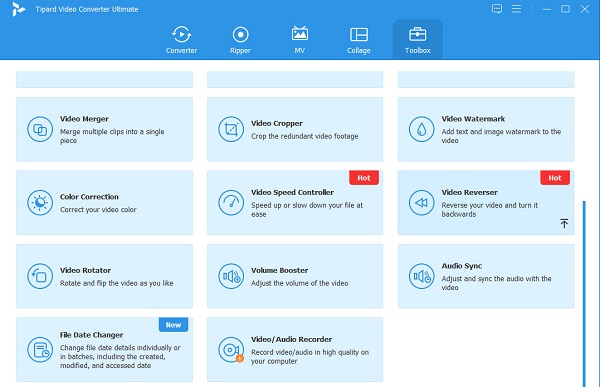
3. Adım Ardından, işaretleyin artı işareti simgesi tersine çevirmek istediğiniz videoyu yüklemek için ayrıca yapabilirsin sürükle-bırak videonuzu bilgisayar klasörünüzden artı işaret kutusu.
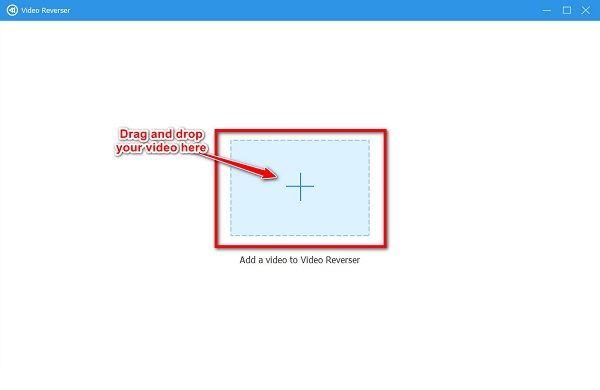
4. Adım Videonuz içe aktarıldığında, Tipard Video Converter Ultimate videonuzu otomatik olarak tersine çevirir. Ancak videonuzun yalnızca bir bölümünü tersine çevirmek istiyorsanız, kaydırıcıyı Zaman Çizelgesi'nde hareket ettirin ve ardından Başlangıcı Ayarla Ters videonuzun başlangıcını belirtmek için düğmesine basın. Ve ardından, Sonu Ayarla ters videonuzun son kısmını seçmek için düğmesine basın.
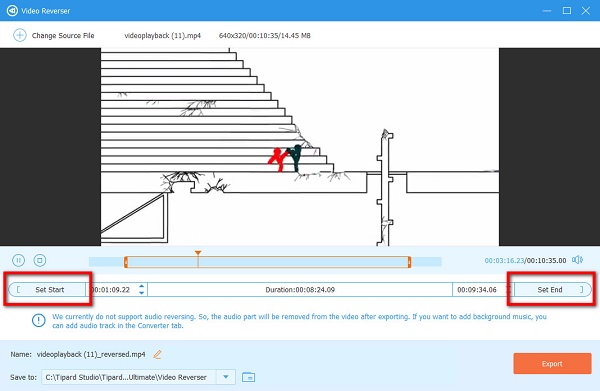
5. Adım ve son olarak işaretle Ihracat çıktınızı cihazınıza kaydetmek için düğmesine basın. Sadece birkaç saniye bekleyin, o kadar! Artık ters çevrilmiş videonuzu bilgisayar dosyalarınızda görüntüleyebilirsiniz.
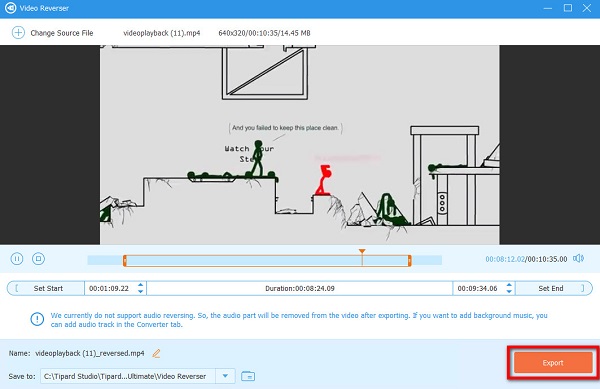
Tipard Video Converter Ultimate'ın kullanımı gerçekten kolaydır ve videolarınızı kayıpsız bir şekilde tersine çevirebilir. Bu nedenle, videolarınızı çevrimdışı olarak tersine çevirmek istiyorsanız, Tipard Video Converter UItimate'ı indirin.
Daha fazla okuma:
Bir Videoyu Çevrimiçi Tersine Çevirmenin En İyi Yolları [Hızlı Kılavuz]
Kapwing Ters Videolar Aracı Hakkında Kapsamlı Bir İnceleme
Kapwing Ters Videolar Aracı Hakkında Kapsamlı Bir İnceleme
Videomun dosya boyutu, geri alındıktan sonra etkilenir mi?
Hayır. Videonuzun boyutu aynı kalacaktır. Ancak bazı uygulamalar videonun kalitesini bozar veya bazen dosya boyutunu büyütür.
Videoları tersine çevirmek için uygulama nedir?
Adobe Premiere Pro, profesyonel editörlerin videoları tersine çevirmek için kullandıkları video düzenleme uygulamasıdır. Ancak birçok yeni başlayan ve diğer profesyonel editör, özellikleri nedeniyle videoları tersine çevirmek için Tipard Video Converter Ultimate kullanmayı tercih ediyor.
Videoları tersine çevirmek için Adobe Flash kullanabilir miyim?
Evet. Adobe Flash, videoları tersine çevirmek için kullanabileceğiniz programlardan biridir.
Sonuç
Gerçekten, kullanabilirsiniz Videoları tersine çevirmek için Ezgif. En iyi çevrimiçi video çeviriciyi arıyorsanız, Ezgif sizin için en iyi seçenek olabilir. Ancak, birçok gelişmiş düzenleme özelliği içeren bir video çeviriciyi tercih ediyorsanız, indirin. Tipard Video Dönüştürücü Ultimate Şimdi.







